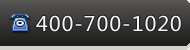XtraReports WinForms入门教程三:创建一个Master-Detail主从报表
作者:zhuhm 来源:本站原创 浏览:Loading...次 发布时间:2012-09-21 评论:0条
本教程将引导你如何在设计时使用Detail Report Bands创建一个主从报表。在进入本文主题前,建议你先查看DevExpress XtraReports报表入门教程二:创建一个Data-Aware 报表,它会帮助你学习如何绑定数据。
添加从报表
1、启动MS Visual Studio (2008或者2010)。
2、打开有数据感知报表的Windows 应用程序。该Windows 程序在入门教程二已被创建。
3、此报表已经被绑定到 Northwind 数据库的Categories表。要创建主从报表,你必须把 Products表添加到 nwindDataSet的架构中。右键单击 nwindDataSet1,并且选择 Edit in DataSet Designer(在数据集设计器中编辑)... 上下文菜单项,可将Products表添加到 nwindDataSet的架构中。
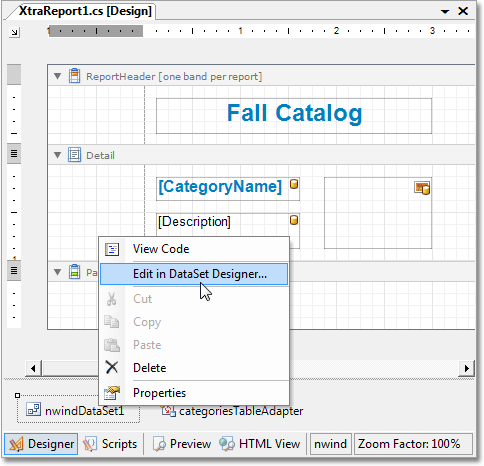
4、打开nwindDataSet.xsd 设计器时,展开 Server Explorer(服务器资源管理器) 窗格,窗格中显示了当前在 Visual Studio 中可用的所有数据连接。要实现这效果,在View菜单上,选择Server Explorer选项或者按住Ctrl+Alt+S。
5、在Data Connections的下拉列表中,找到指向 nwind.mdb 文件的连接,然后选中 Products 数据表,并把它拖放到数据集设计器中。这样就可以吧 Products 表添加到 nwindDataSet中。
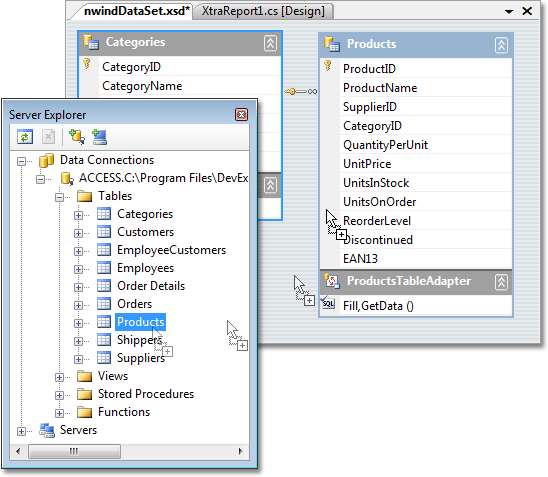
6、当 Products 表被添加到数据集架构中时,Visual Studio 自动创建适当的在 Categories 和 Products 表之间的主/从关系。 为了应用这些更改,请单击工具栏上的 保存 按钮。
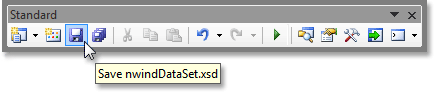
创建从报表
7、切换到报表设计器,右键单击报表以调用其 上下文菜单。在菜单中,选择Insert Detail Report/CategoriesProducts选项以添加从报表。在本示例中,从报表的 DataSource属性被设置为nwindDataSet1;将 DataAdapter 属性设置为productsTableAdapter;以及将 DataMember属性设置为Categories.CategoriesProducts。
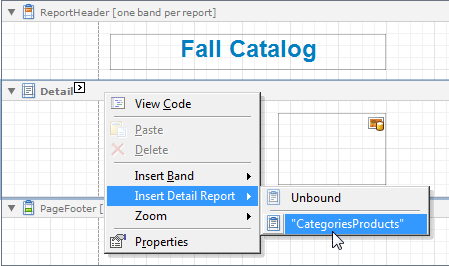
8、右键点击从报表,选择上下文菜单中的Insert Band/Group Header项。这样就可以将GroupHeaderBand添加到从报表中。
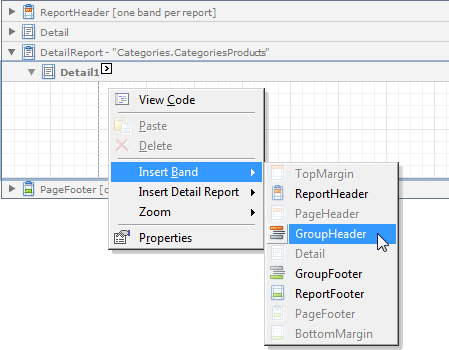
9、为了使从报表看起来更专业,你可以将 GroupBand.RepeatEveryPage属性设置为true,将GroupHeaderBand.GroupUnion 属性设置为 WithFirstDetail。如果这些设置被应用,那么在每个有分组的报表页中,Group Header 带区都将被重复,并且将以这样的一种方式选择其位置: 总是在下方打印至少一个 Detail 带区。
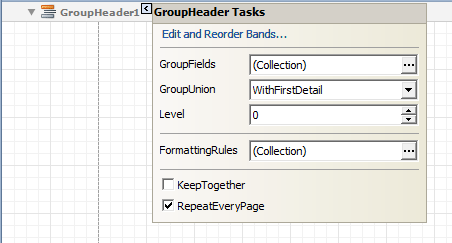
定制从报表布局
10、把两个XRTable 控件添加到从报表的 Group Header 和 Detail 带区。 打开 DX.12.1: Reporting 工具箱标签页,并选择 XRTable 即可。然后在 GroupHeader 带区的内容区中按下鼠标左键并且向下方拖动,直至鼠标指针跨入 Detail 带区时释放鼠标左键。
注意,可以把单元格添加到这些表中、调整它们的大小、以及设置单元格中显示文本的字体。 例如,把第二个表的 XRControl.Borders 属性值设置为 Left, Right, Bottom,从而避免重复表行之间出现双边线。
11、把第二个表的单元格绑定到所需的数据字段。
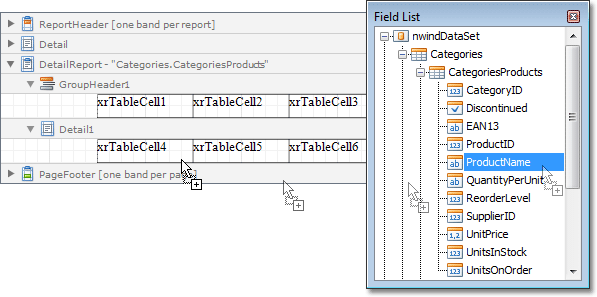
… 在第一个表的单元格中输入列名称,以获得下列布局。
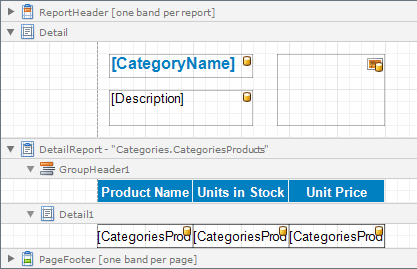
查看运行结果
现在主/从报表已经创建完毕。 切换到 Preview 标签页并查看结果。
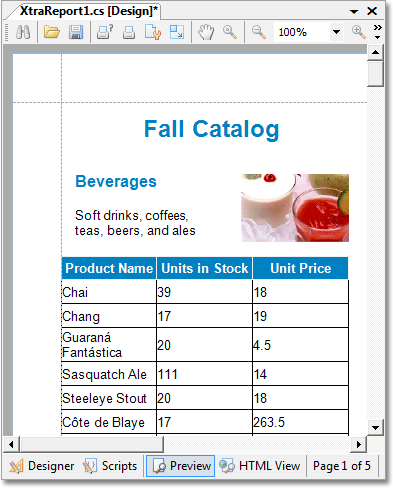
欢迎任何形式的转载,但请务必注明出处,尊重他人劳动成果
转载请注明:文章转载自:DevExpress控件中文网 [http://www.devexpresscn.com/]
本文地址:http://www.devexpresscn.com/Resources/Documentation-255.html
评论列表
暂无评论
请谈谈你的看法 请使用IE或者Firefox浏览器,暂不支持Chrome!

慧都控件网为DevExpress界面控件的中国地区唯一正式授权经销商,正版控件销售公司,授权代理商,经销商及合作伙伴。
电话:400-700-1020
023-66090381
邮箱:sales@evget.com